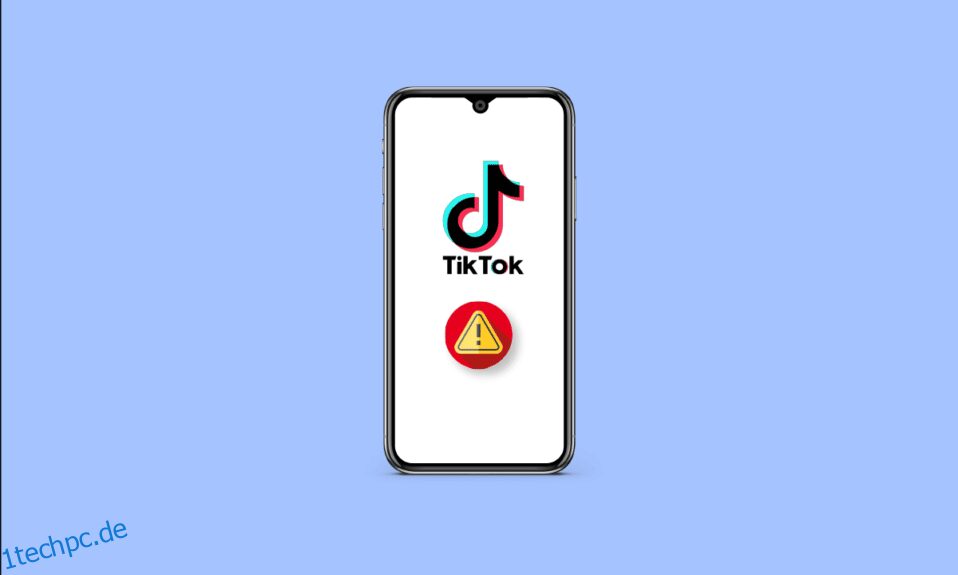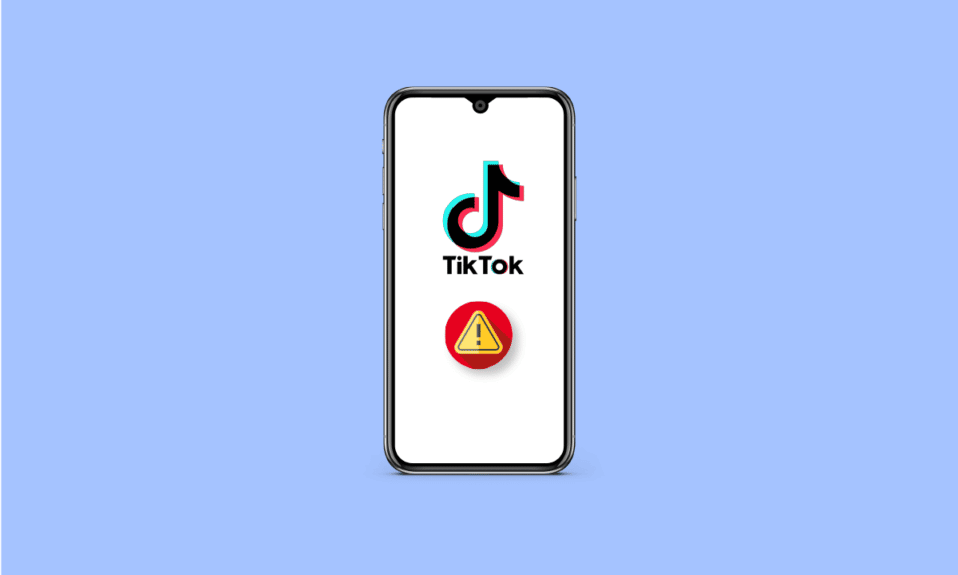
TikTok ist eine beliebte Social-Media-Plattform und wird von Millionen Menschen weltweit genutzt. Die mobile Anwendung ist eine der am häufigsten heruntergeladenen Apps im Google App Store. Es kann jedoch vorkommen, dass mehrere Benutzer Probleme mit der App feststellen, z. B. dass TikTok-Videos nicht abgespielt werden. Dies ist ein häufiges Problem und kann Ihre App-Erfahrung erheblich beeinträchtigen. Das Problem „TikTok-Video nicht verfügbar“ kann durch mehrere Faktoren verursacht werden, z. B. schlechtes Internet oder Serverprobleme. Wenn Sie feststellen, dass TikTok-Videos auf Ihrem Gerät nicht geladen werden, hilft Ihnen diese Anleitung bei der Behebung. Manchmal, zusammen mit den Feed-Videos, kann es vorkommen, dass TikTok-Live-Videos ebenfalls nicht abgespielt werden. Lesen Sie weiter, um alle möglichen Methoden zur Behebung des TikTok-Videos zu finden, das nicht auf Android abgespielt wird.
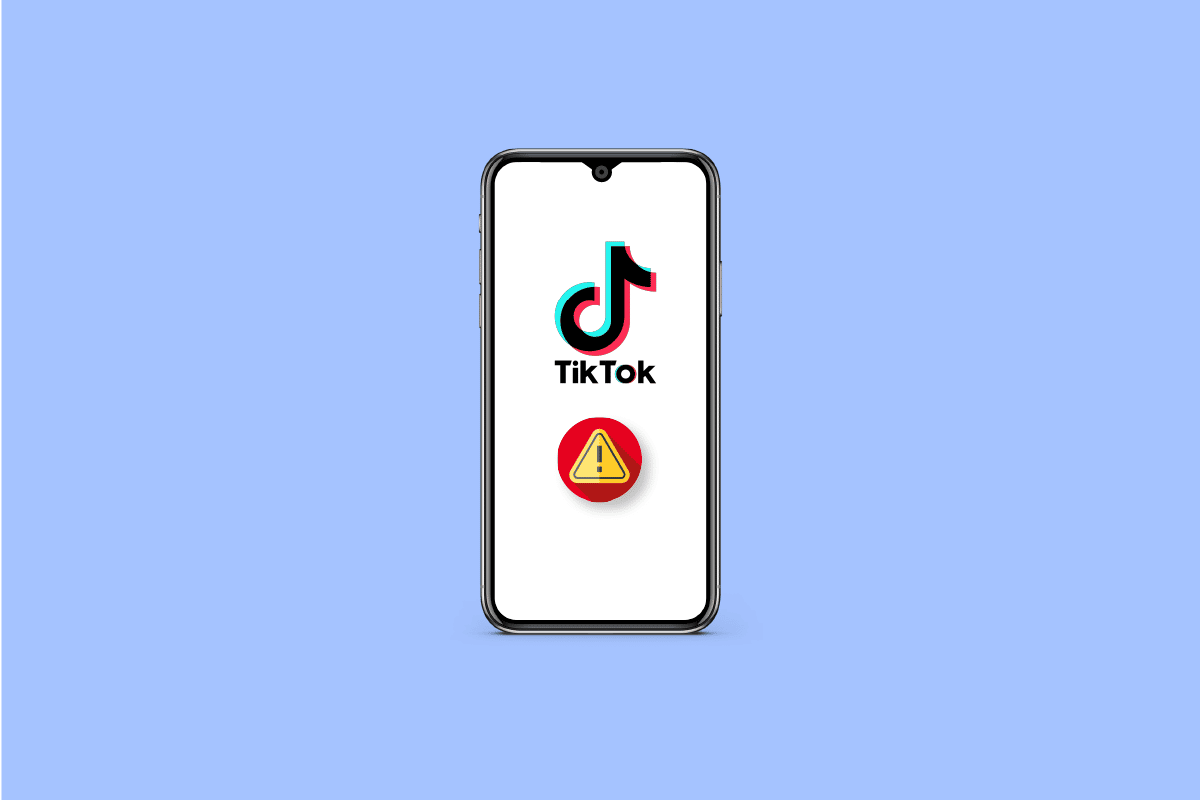
Inhaltsverzeichnis
So beheben Sie das Problem, dass TikTok-Videos nicht abgespielt werden
Es kann mehrere Gründe dafür geben, dass Videos auf TikTok nicht abgespielt werden; Einige der möglichen Gründe werden hier genannt.
- Verzögerungsprobleme auf Ihrem Telefon können dazu führen, dass TikTok-Videos nicht richtig geladen werden.
- Eine schlechte Internetverbindung ist ein häufiger Grund für dieses Problem.
- Dieses Problem kann dadurch verursacht werden, dass die Anwendung aufgrund von Fehlern und Verzögerungen nicht richtig funktioniert.
- Beschädigte oder überschüssige Cache-Daten sind ebenfalls für das Problem verantwortlich.
- TikTok-Serverprobleme können die Funktionen der App einschränken und dieses Problem verursachen.
- Eine falsche App-Berechtigung ist ebenfalls für das Problem verantwortlich.
- Eine veraltete TikTok-Anwendung kann auch zu verschiedenen Fehlern führen, z. B. dass das Video nicht abgespielt wird.
- Andere zugrunde liegende Probleme mit der Anwendung können dazu führen, dass sie nicht richtig funktioniert.
In diesem Handbuch haben wir Methoden besprochen, um das Problem zu beheben, dass TikTok-Videos auf Ihren Android-Smartphones nicht abgespielt werden.
Hinweis: Da Smartphones nicht über die gleichen Einstellungsmöglichkeiten verfügen und diese von Hersteller zu Hersteller unterschiedlich sind, stellen Sie daher sicher, dass die Einstellungen korrekt sind, bevor Sie Änderungen vornehmen. Die folgenden Methoden stammen vom Moto G60-Smartphone.
Methode 1: Gerät neu starten
Wenn auf Ihrem Gerät das Problem TikTok-Video nicht verfügbar auftritt, ist es immer eine gute Idee, Ihr Gerät neu zu starten, um das Problem zu beheben, dass TikTok-Videos nicht geladen werden. Wenn TikTok-Live-Videos auf Ihrem Gerät nicht abgespielt werden, kann dies an Telefonverzögerungen oder Fehlern liegen. Ein Neustart des Geräts kann Ihnen bei den meisten Telefonproblemen helfen, die durch Verzögerungen und Fehler verursacht werden. Sie können sich die Anleitung zum Neustarten oder Neustarten Ihres Android-Telefons ansehen. Anleitung zum sicheren Neustart Ihres Telefons, um das TikTok-Videoproblem zu beheben.

Methode 2: Problembehandlung der Netzwerkverbindung
Einer der häufigsten Gründe dafür, dass TikTok-Videos nicht geladen werden, ist eine schlechte Netzwerkverbindung. Wenn Ihr Netzwerk schwach und instabil ist, haben Sie möglicherweise Probleme beim Navigieren durch die TikTok-Plattform. Daher sollten Sie als ersten Schritt die Netzwerkprobleme beheben, die möglicherweise Probleme mit der TikTok-Anwendung auf Ihrem Telefon verursachen.
Schritt I: Starten Sie den Wi-Fi-Router neu
Eines der ersten Dinge, die Sie tun können, um das Problem zu beheben, dass TikTok-Videos nicht abgespielt werden, besteht darin, zu überprüfen, ob Ihr WLAN-Router ordnungsgemäß mit Ihrem Mobiltelefon verbunden ist. Im Allgemeinen werden Netzwerkverbindungsfehler auf Mobiltelefonen durch falsche Routerverbindungen verursacht. Wenn Sie also keine Videos auf TikTok abspielen können, stellen Sie sicher, dass Sie Ihren Router richtig verbunden haben.
1. Drücken Sie lange die Power-Taste an Ihrem Wi-Fi-Router.
 Bild von OpenClipart-Vektoren von Pixabay
Bild von OpenClipart-Vektoren von Pixabay
2. Ziehen Sie nach dem Ausschalten des Routers das Routerkabel vom Hauptschalter ab.
3. Warten Sie einige Minuten, schließen Sie das Kabel wieder an und schalten Sie den Router ein.
Wenn das Problem TikTok-Video nicht verfügbar dadurch nicht behoben wird, fahren Sie mit der nächsten Methode fort.
Schritt II: Überprüfen Sie den Netzwerkanbieter
Wenn das Problem mit nicht geladenen TikTok-Videos nicht durch den WLAN-Router verursacht wurde, ist möglicherweise Ihr Netzwerkanbieter für das Problem verantwortlich. Sie sollten in Betracht ziehen, sich bei Ihrem Internetanbieter zu erkundigen, um sicherzustellen, dass Sie stabile und starke Signale empfangen, um zu vermeiden, dass TikTok-Live-Videos nicht abgespielt werden. Wenn Sie mobile Daten verwenden, stellen Sie sicher, dass Sie über einen aktiven Internetplan verfügen, um die Internetdienste nutzen zu können. Wenn Sie einen langsamen Internetdienst haben, sollten Sie die Seite Slow Internet Connection? 10 Möglichkeiten, Ihr Internet zu beschleunigen! Leitfaden zum Finden von Methoden zur Beschleunigung des Internets.
Methode 3: Überprüfen Sie den TikTok-Serverstatus
Manchmal wird das Problem nicht von der TikTok-Anwendung verursacht, sondern von Serverproblemen. Wenn die TikTok-Server nicht verfügbar sind oder routinemäßige Wartungsarbeiten durchlaufen, können Sie möglicherweise für einige Zeit nicht auf die Anwendung zugreifen. Dies ist jedoch kein großes Problem und wird sich von selbst lösen. Sie müssen nur warten, bis das Problem auf der Seite des TikTok-Entwicklers behoben ist. In der Zwischenzeit können Sie die verwenden Down-Detektor-Ausfallkarte um zu sehen, ob andere Benutzer Probleme mit der TikTok-Anwendung haben.
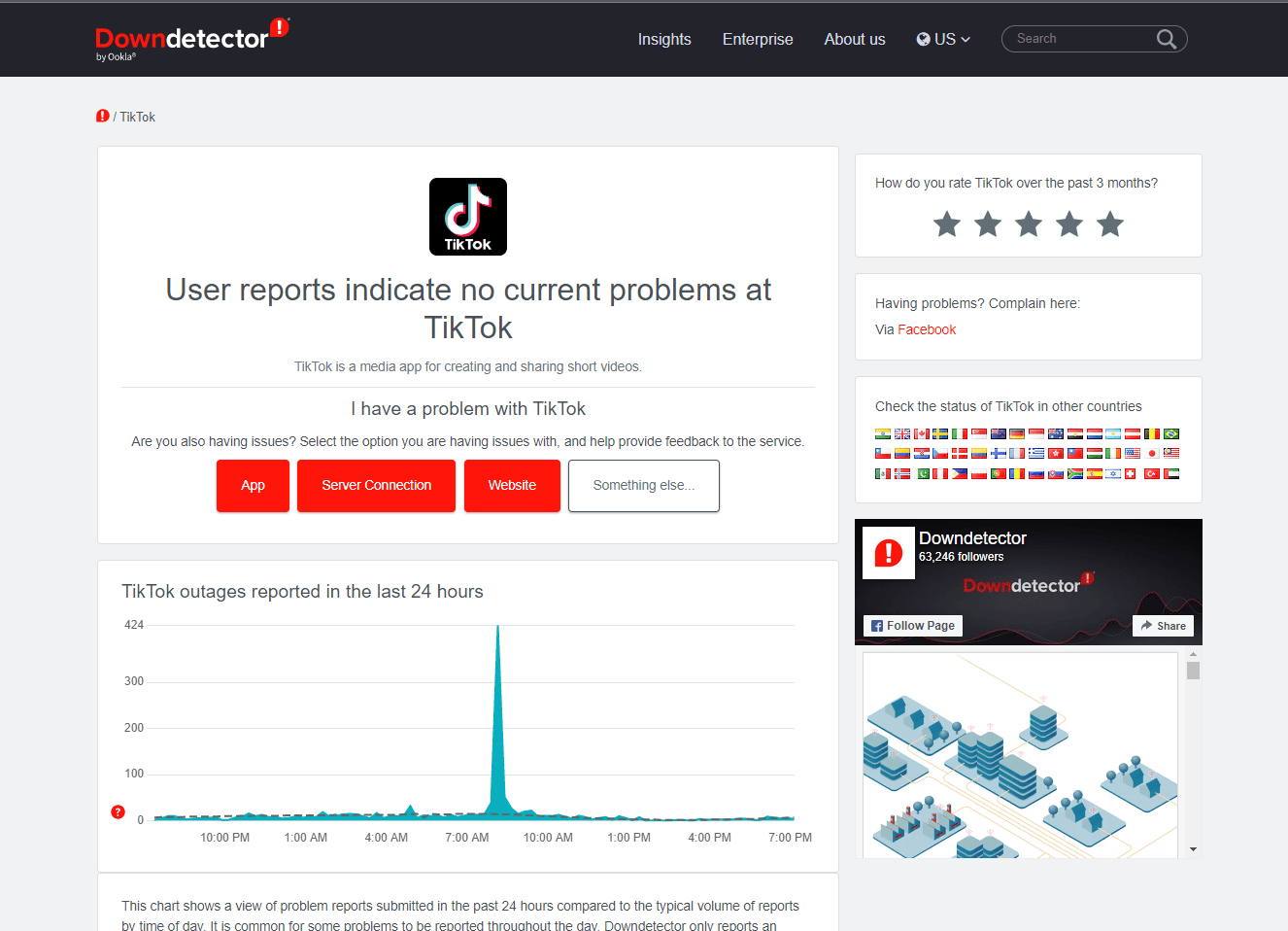
Methode 4: Starten Sie die TikTok-App neu
Sie sollten mit der TikTok-App auf Ihrem Telefon nachsehen, ob die App nicht richtig funktioniert und das Problem verursacht, dass TikTok-Videos nicht abgespielt werden. Sie können versuchen, die Anwendungsprobleme zu lösen, indem Sie das Beenden der App erzwingen. Wenn die TikTok-App auf Ihrem Android-Gerät nicht richtig funktioniert, treten beim Navigieren in der App und beim Abspielen von Videos verschiedene Probleme auf. Dieses Problem kann gelöst werden, indem Sie TikTok auf Ihrem Gerät stoppen.
1. Öffnen Sie Einstellungen im Telefonmenü.
2. Suchen Sie nun die Apps und klicken Sie darauf.

3. Tippen Sie hier auf die Schaltfläche Alle Apps anzeigen und wählen Sie dann TikTok aus.
4. Suchen und tippen Sie auf das Symbol Stopp erzwingen.
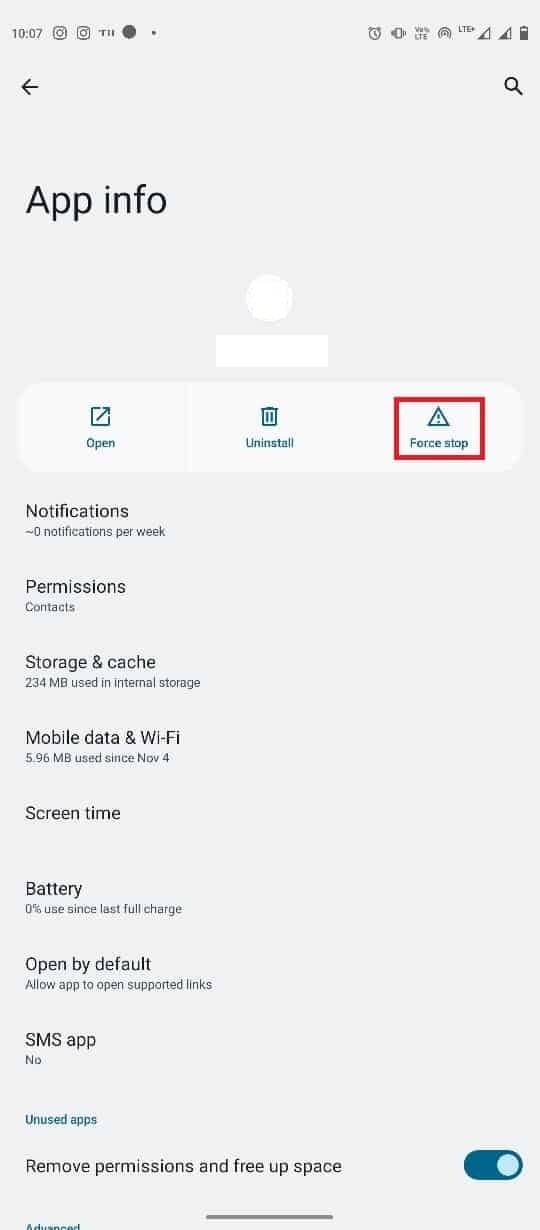
Methode 5: Löschen Sie den TikTok-App-Cache
Cache-Dateien sind temporäre Anwendungsdateien. Normalerweise sollten diese Dateien keine Probleme mit TikTok verursachen. Wenn die Cache-Dateien jedoch beschädigt oder zu groß sind, kann die App auf verschiedene Probleme stoßen, z. B. auf das Problem, dass das TikTok-Video nicht verfügbar ist, oder dass der Feed nicht aktualisiert wird. Sie können die Cache-Dateien für TikTok löschen, um das Problem zu beheben, dass TikTok-Videos nicht geladen werden. TikTok ist eine der wenigen Social-Media-Plattformen, die es Benutzern ermöglicht, Cache-Dateien aus der Anwendung zu löschen. Befolgen Sie diese einfachen Schritte, um Cache-Daten zu löschen und das Problem zu beheben, dass TikTok-Live-Videos nicht abgespielt werden.
1. Tippen Sie in der App-Schublade auf das Symbol Einstellungen.

2. Tippen Sie hier auf Apps-Einstellung.

3. Suchen und tippen Sie darauf TikTok-App um zu den App-Infos zu gelangen.
4. Wählen Sie nun die Option Speicher.
5. Tippen Sie abschließend auf Cache löschen und dann auf die Option Speicher löschen.
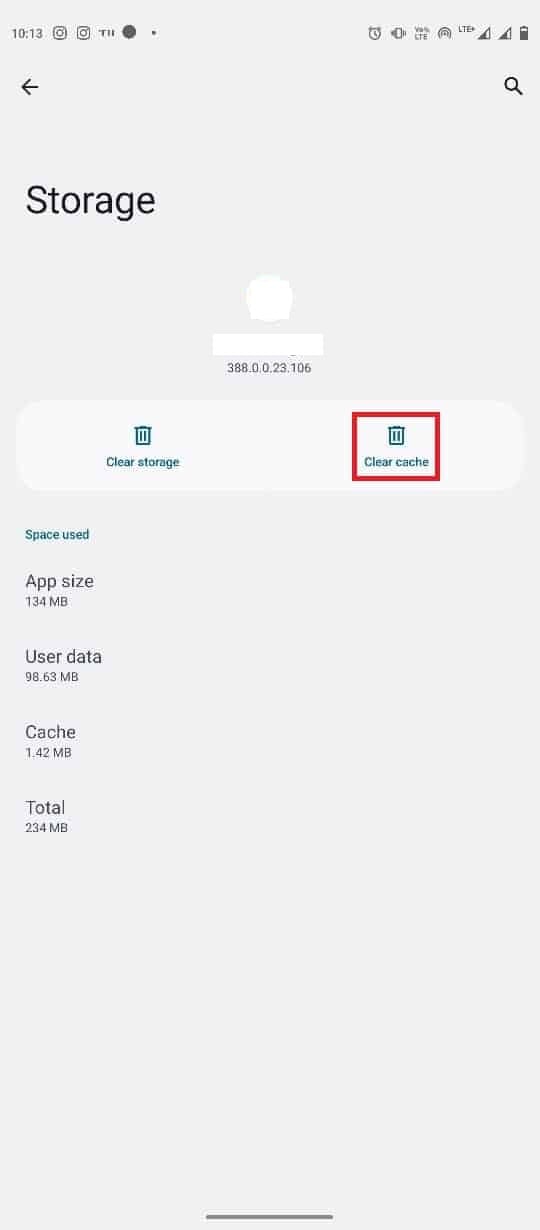
Methode 6: TikTok-Hintergrunddatenberechtigungen zulassen
Wenn Sie TikTok keine App-Berechtigungen erteilt haben, funktioniert die App möglicherweise nicht richtig und Sie können einige ihrer Funktionen nicht nutzen. Im Allgemeinen ist das Problem, dass TikTok-Videos nicht abgespielt werden, mit deaktivierten Hintergrunddatenberechtigungen für TikTok verbunden. Wenn ein ähnliches Problem auftritt, überprüfen und aktivieren Sie daher die Hintergrunddatenberechtigung für TikTok.
1. Öffnen Sie Einstellungen im Telefonmenü und wählen Sie Apps.
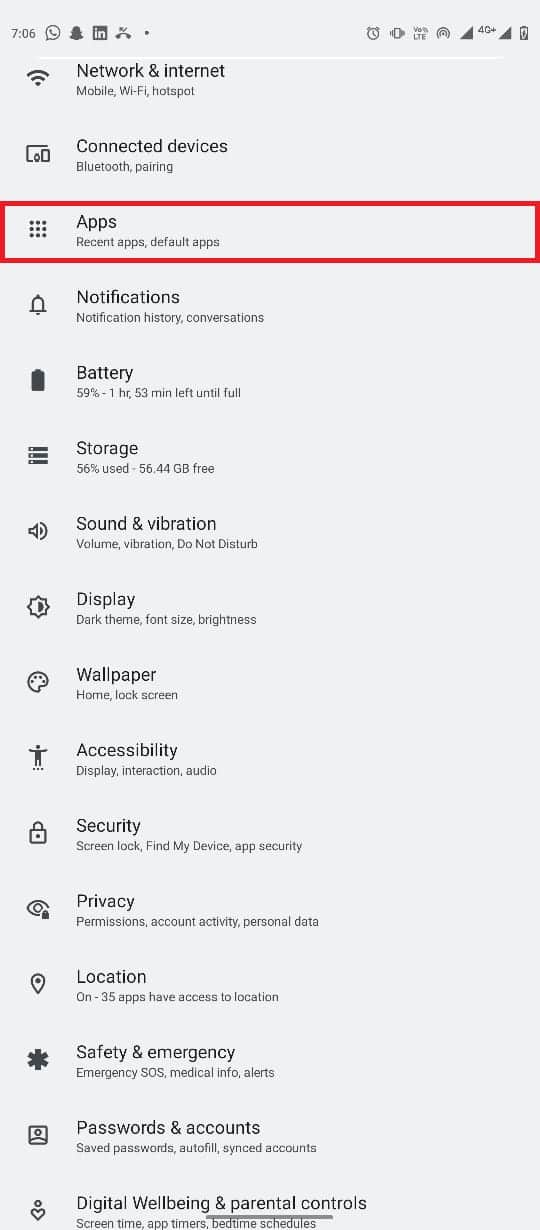
2. Wählen Sie nun Alle Apps anzeigen und tippen Sie auf TikTok.
3. Wählen Sie hier Mobile Daten & WLAN aus
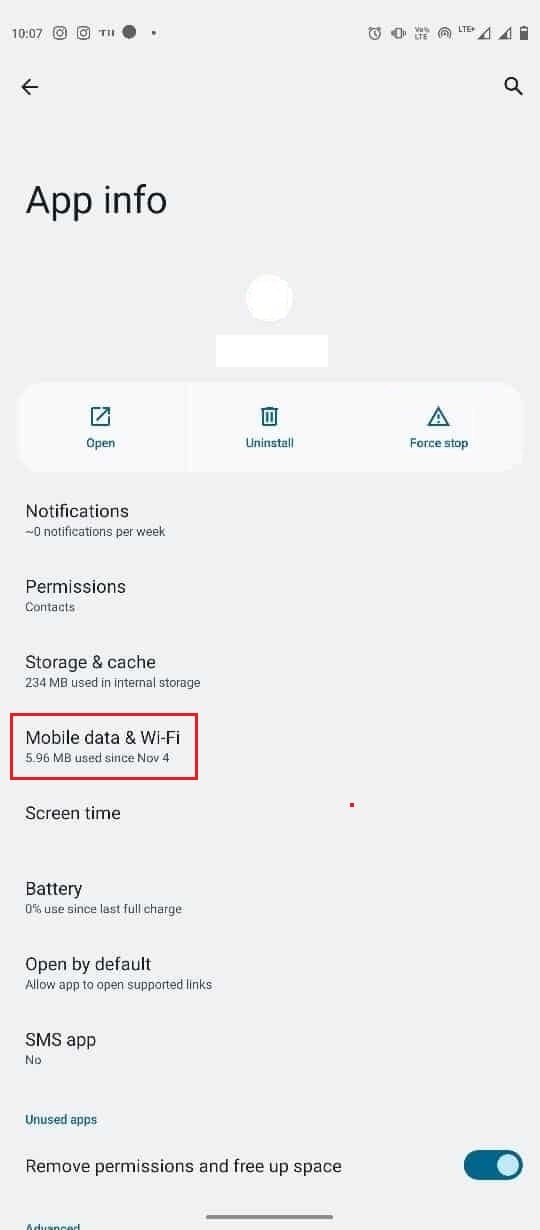
4. Suchen und aktivieren Sie den Hintergrunddaten-Schalter.
Methode 7: Verwenden Sie den VPN-Dienst
Viele Benutzer berichteten, dass die Verwendung eines VPN ihnen geholfen hat, dieses Problem zu lösen. Daher ist es eine gute Idee, einen VPN-Anbieter auf Ihrem Gerät zu installieren. Wenn Sie mehr über VPN und seine Funktionsweise erfahren möchten, lesen Sie Was ist VPN? Wie es funktioniert? führen. Es gibt mehrere kostenlose VPN-Anwendungen im Google Play Store; Die meisten kostenlosen VPNs sind jedoch nicht sicher und können Ihre persönlichen Daten preisgeben. Stellen Sie daher immer sicher, dass Sie einen vertrauenswürdigen VPN-Anbieter verwenden. Sehen Sie sich unseren Leitfaden zu den 9 besten kostenlosen unbegrenzten VPNs für Android an.
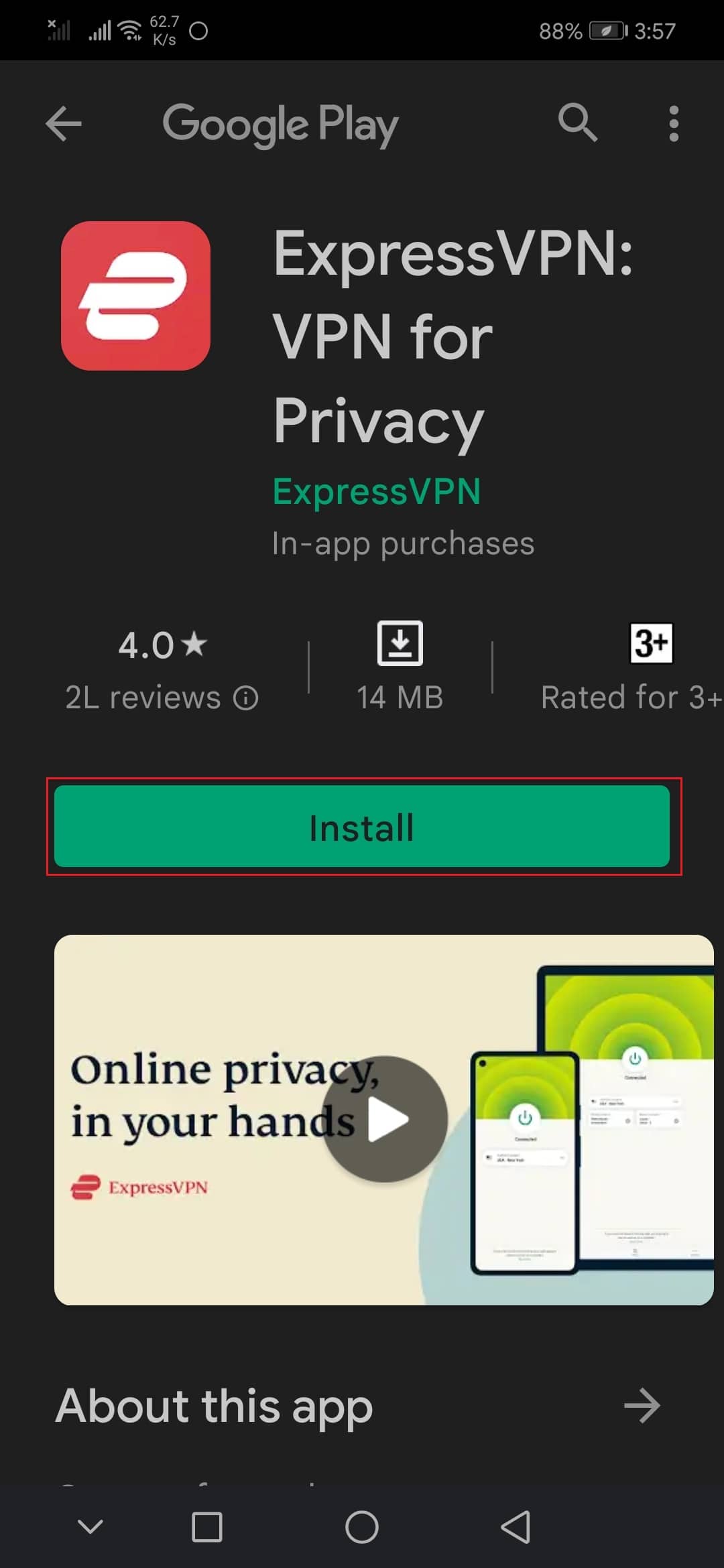
Methode 8: Aktualisieren Sie die TikTok-App
Wenn die TikTok-App auf Ihrem Gerät längere Zeit nicht aktualisiert wurde, können die vorhandenen Fehler zu verschiedenen Fehlern führen, z. B. dazu, dass TikTok-Videos nicht abgespielt werden. Daher ist es wichtig, die App ständig auf dem neuesten Stand zu halten. Wenn Sie wiederholt das gleiche Problem haben, sollten Sie die TikTok-App aktualisieren.
1. Öffnen Sie den Google Play Store über das Telefonmenü.
2. Tippen Sie hier auf Ihr Profilsymbol.

3. Gehen Sie als Nächstes zu Apps & Gerät verwalten.

4. Tippen Sie auf die Option Updates verfügbar.

5. Suchen Sie die TikTok-App und wählen Sie die Option Aktualisieren.

6. Warten Sie, bis das Update installiert ist, und starten Sie dann die TikTok-App neu.
Methode 9: TikTok-App neu installieren
Wenn die Aktualisierung der TikTok-App das Problem nicht behoben hat, sollten Sie eine Neuinstallation in Betracht ziehen, um bestehende Probleme zu beheben.
1. Öffnen Sie den Google Play Store auf Ihrem Smartphone.
2. Tippen Sie auf das Profil-Symbol.
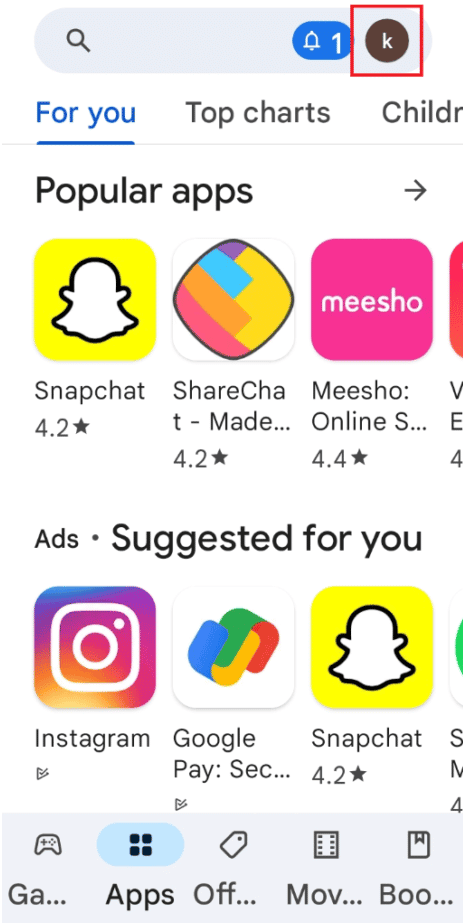
3. Wählen Sie dann Apps und Gerät verwalten.

4. Wechseln Sie zur Registerkarte Verwalten, aktivieren Sie das Tick Tack App und tippen Sie oben auf das Papierkorbsymbol.
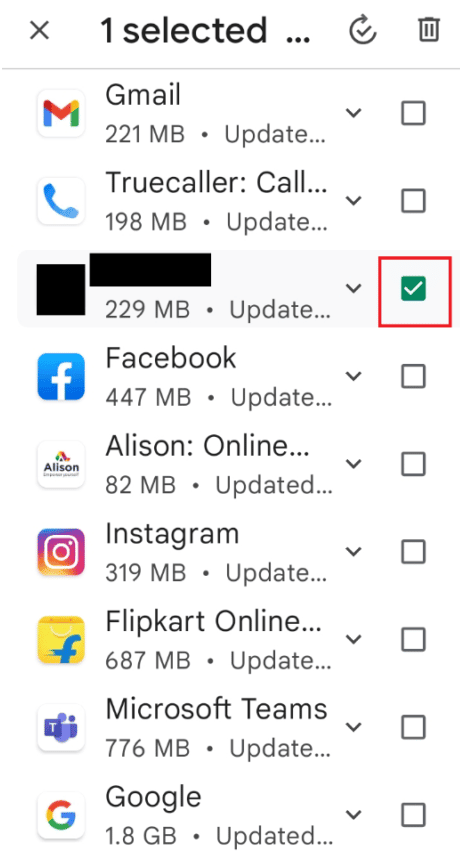
5. Wählen Sie hier die Schaltfläche Deinstallieren und warten Sie, bis die App deinstalliert ist.
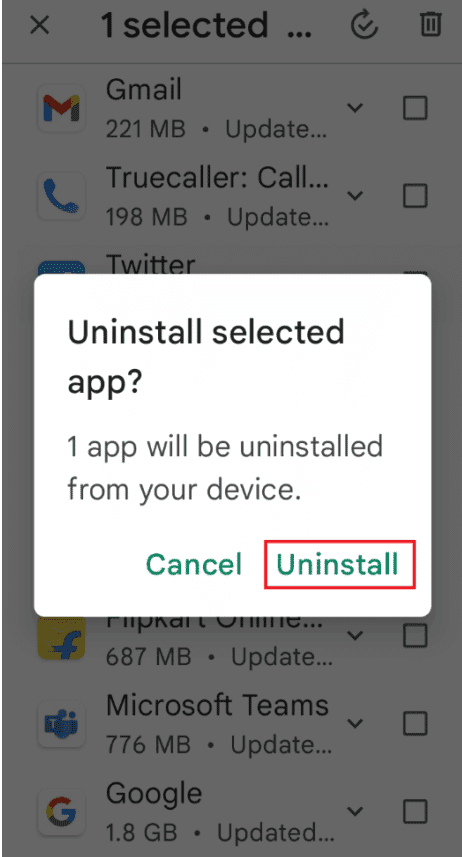
6. Suchen Sie dann nach Tick Tack App.
7. Tippen Sie abschließend auf die Option Installieren, um die neu zu installieren Tick Tack App.
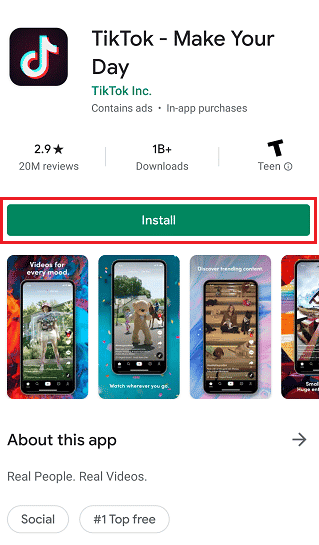
Methode 10: Wenden Sie sich an den TikTok-Support
Wenn keine der Methoden funktioniert und das Problem nicht behoben ist, sollten Sie den TikTok-Support kontaktieren. Sie können den Beamten besuchen TikTok-Hilfezentrum Seite, um weitere Lösungen zur Behebung des Problems zu finden. Sie können sich auch direkt mit dem TikTok-Kundendienst in Verbindung setzen, um Lösungen für Ihr Problem zu besprechen.
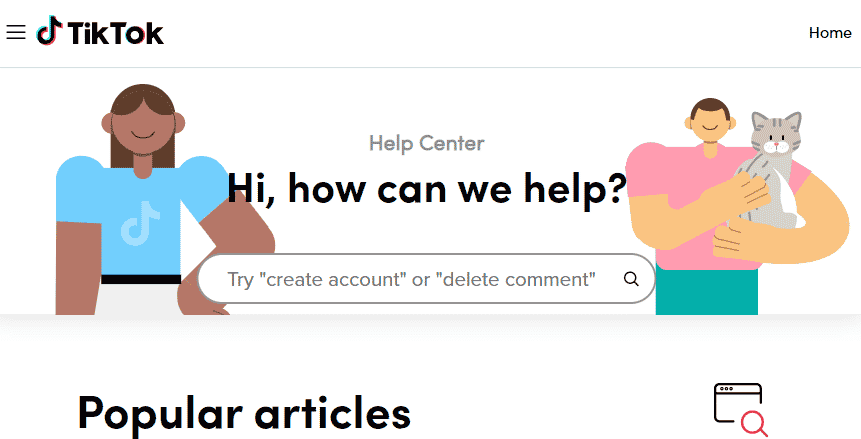
Häufig gestellte Fragen (FAQs)
Q1. Warum werden TikTok-Videos nicht abgespielt?
Ans. Dieses Problem kann mehrere Gründe haben, z. B. eine schlechte Netzwerkverbindung oder Serverprobleme mit TikTok.
Q2. Wie behebe ich Probleme mit der TikTok-App auf meinem Android-Gerät?
Ans. Sie können versuchen, das Beenden der TikTok-Anwendung auf Ihrem Gerät zu erzwingen, um Verzögerungsprobleme mit der App zu beheben.
Q3. Woher weiß ich, ob TikTok richtig funktioniert?
Ans. Eine der einfachsten Möglichkeiten, um festzustellen, ob die TikTok-App verfügbar ist oder nicht, besteht darin, den Serverstatus zu überprüfen. Sie können überprüfen, ob die App Probleme hat, indem Sie den Serverstatus für TikTok überprüfen.
Q4. Wie lösche ich den TikTok-Cache auf Android?
Ans. Sie können die Cache-Daten für TikTok aus der TikTok-Anwendung selbst löschen. Sie müssen nur zum Profil navigieren und von dort aus die Cache-Daten löschen.
Q5. Wie behebe ich TikTok-Videoprobleme?
Ans. Sie können verschiedene Methoden verwenden, um Videofehler auf TikTok zu beheben, z. B. das Beheben von Internetproblemen, das Löschen von Cache-Daten oder das Zulassen von TikTok-Hintergrunddaten.
***
Wir hoffen, dass dieser Leitfaden für Sie hilfreich war und Sie das Problem beheben konnten, dass TikTok-Videos nicht abgespielt werden. Lassen Sie uns wissen, welche Methode für Sie funktioniert hat. Wenn Sie Anregungen oder Fragen an uns haben, teilen Sie uns dies bitte im Kommentarbereich mit.